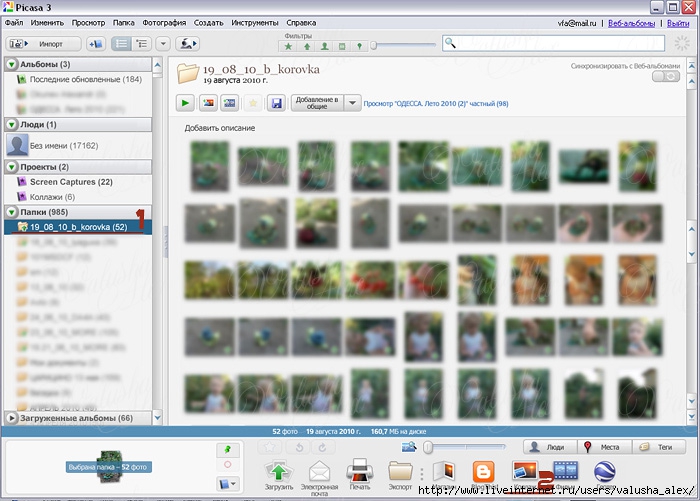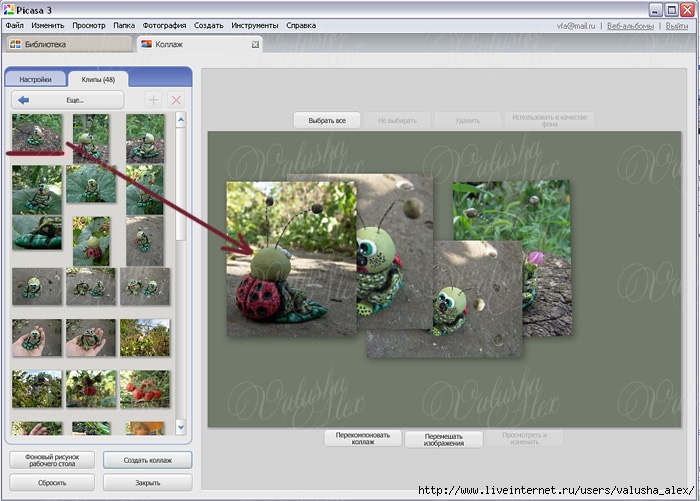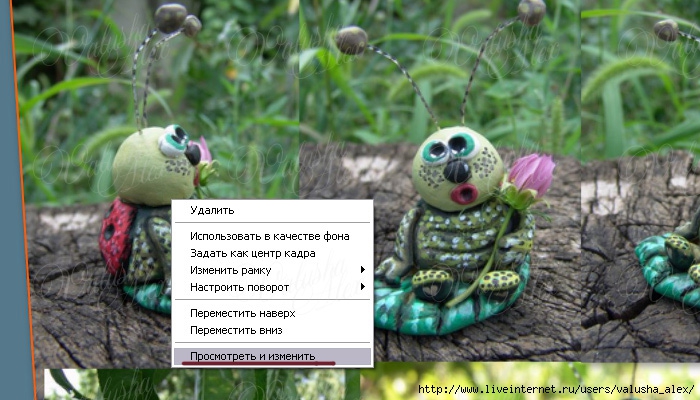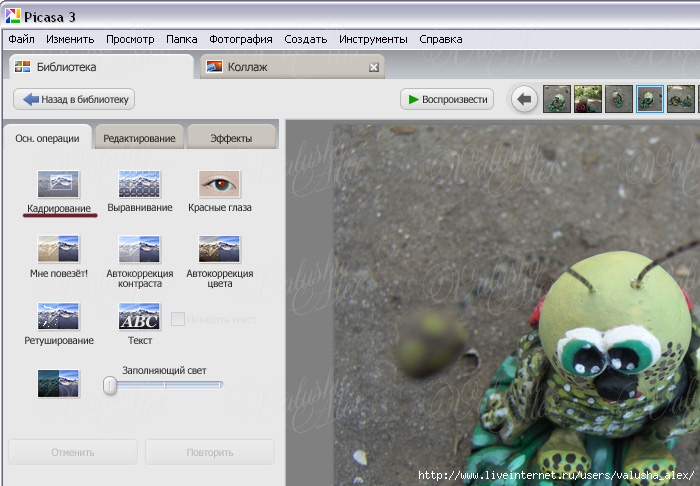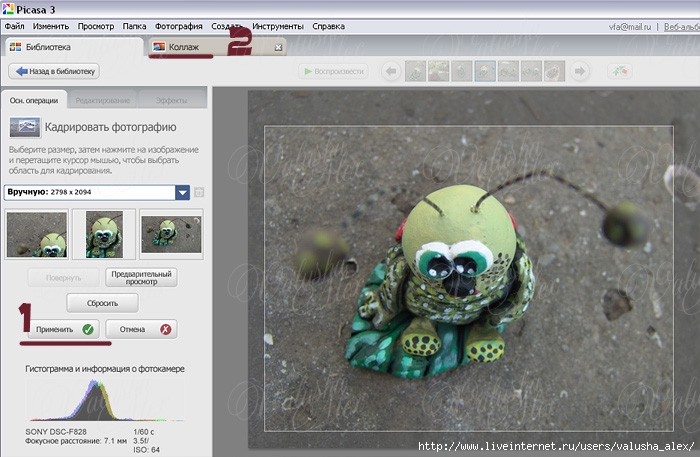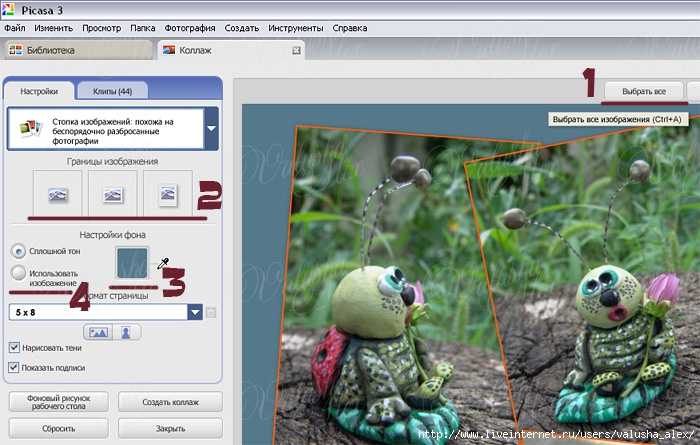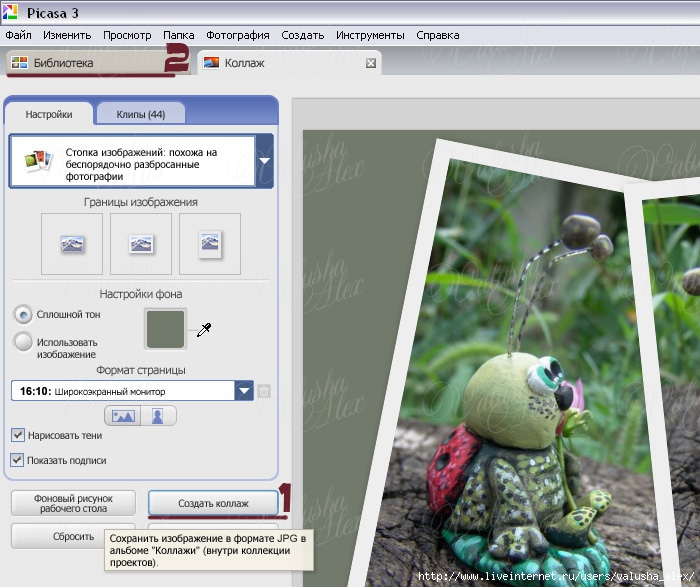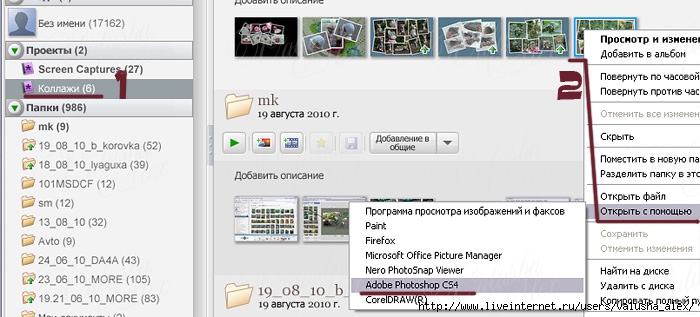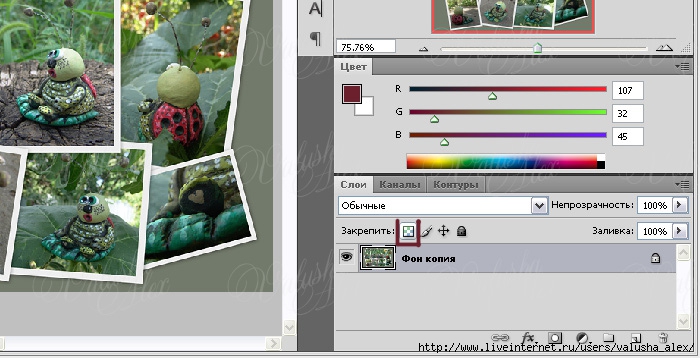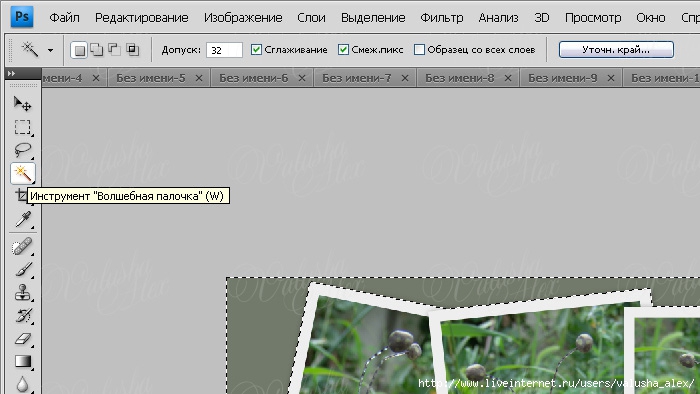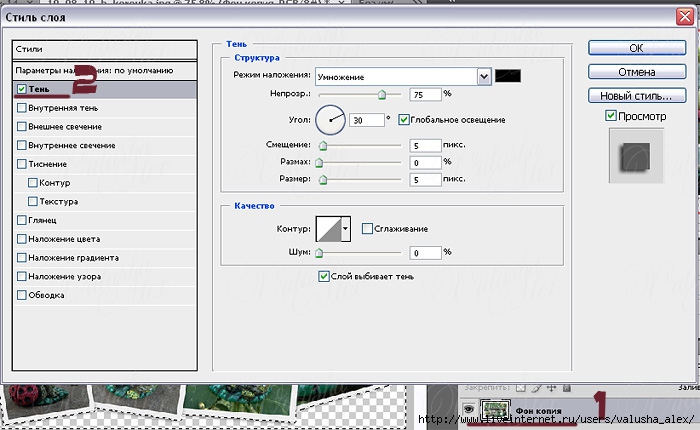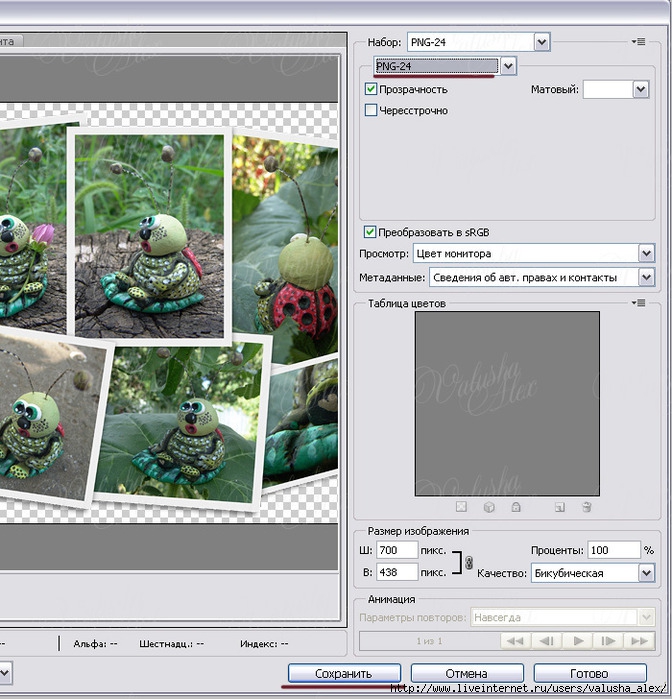Как сделать коллаж пикассо
Создаем коллаж в программе «Picasa»
Я люблю коллажи и с удовольствием создаю их.
Они раскрывают вещь во всей красе:
1)можно сделать фото всей работы, а также мелких «акцентов», которые, на ваш взгляд, будут эффектны и интересны потенциальному покупателю.
3) К тому же, на одной фотограффии можно уместить до 4 фото (можно и больше, но уже будет мелковато).
Не буду перечислять больше аргументов, чтоб не перегружать вс информацией.
Хотите научиться создавать коллажи?
Конечно, любители Фотошопа безусловно владеют большими возможностями, но я не стала тратить деньги на курсы по освоению фотошопа, и я не такая самодисциплинированная, чтоб сесть и изучать его по онлайн инструкции, тратя драгоценные дни (а может и месяца) на ее освоение.
Потому пользуюсь Пикассой и еще двумя программами дополнительно.
Установлена? Поехали дальше!
Ах, да, совсем забыла. Для создания коллажа нужны сами фото. 
Вот, вроде все. Таки начинаем.
Открываем Пикассу, в равом верхнем углу выбираем:
После того, как фото загружено в программу, видим его в правом столбце программы
Далее выбираем в верхней строке:
Далее мы видим в левом верхнем углу надписи «Билиотека» и «коллажи». Мы с вами находимся в коллажах. Если в папке, из которой вы выбрали фото для коллажа, есть и другие фото. они будут автоматически добавлены в форму, в которой мы будем работать.
Там кликнуть на любую, нужную вам фотку, и ПРОСТО ПЕРЕТАЩИТЬ ее мышкой к надписи «КОЛЛАЖИ» (находится вверху, примерно по центру). таким образом нужная вам фото окажется также в коллажах.
Настроили? Возвращаемся в «Клипы» для дальнейшего редактирования нашего коллажа (надпись рядом с «Настройки»).
Появляется еще одна фотка на фоне вашего будущего коллажа.
Далее, если нам нужно добавить фото из другой папки, жмем «Библиотека»
В результате получаем:
Надпись будем делать чуть позже.
Видим на экране такую надпись:
Значит процесс создания коллажа пошел, ничего в это время делать не нужно. Просто ждать секунд 10-15.
Когда надпись «Черновик» исчезла, ждем пару секунд (там еще идут процессы, справа можно увидеть выскакивающие надписив уголке), и видим последнюю надпись:
Далее жмем «редактирование» (см.на предыдущем фото).
Там кликаем на «ТЕКСТ» (там буквочки АВС).
Создаем надпись, кликнув ПРИМЕРНО на то место, где планируем ее располагать.
Вот, что получилось у меня:
Далее, если все устроило, жмем кнопку «Применить»:
Хвалим себя за то, что освоили новый навык, очень нужный и важный в вашем деле.
Надеюсь. была вам полезна.
LiveInternetLiveInternet
—Метки
—Рубрики
—Битвы
Я голосовал за тигровый_ангел
—Поиск по дневнику
—Подписка по e-mail
—Статистика
создание коллажа в Picasa 3
МК по созданию коллажа. 2 в 1
МК по созданию коллажа. 2 в 1
Первая часть МК – создание самого коллажа в программе Picasa 3. Она бесплатная, ее можно скачать.
Вторая часть – доработка коллажа в PS CS4 для выкладывания в дневнике.
Что мы будем делать:
1. Открываем программу Picasa 3. Выбираем нужную папку с фотографиями (1). Жмем по любому нужному фото в этой папке. Кликаем по иконке «Коллаж» (2) и перемещаемся в окно создание коллажей.
2. В этом окне выбираем закладку «Клипы», снимаем выделение с фотографий в левой колонке кликая по пустому месту между ними (по умолчанию они все выделены). Перетаскиваем необходимые фотографии из левой панели на поле справа.
3. Кликая и удерживая левую кнопку мыши нажатой на фотографии в поле коллажа, ее можно перемещать, поворачивать или уменьшать. Расставляем каждое фото так, как нам надо.
4. Если нам надо обработать фото, кликаем по нему правой кнопкой мыши (у выбранного фото появляется оранжевая рамка.) и выбираем из появившегося меню «Просмотреть и изменить».
5. В появившемся окне инструменты обработки находятся слева. Фото можно кадрировать, откорректировать цвет, свет и т.п. Мне надо было просто откадрировать фото. Жмем по иконке «Кадрировать».
6. Нас переносит в окошко этого инструмента. Выделяем нужный участок фотографии и жмем по кнопке «Применить» (1). А затем кликаем по закладке «Коллаж» (2).
7. Когда все фото обработаны и расставлены по местам, можно добавить рамки 3–х видов. Для этого жмем на кнопку «Выбрать все» (1), все фото сразу выделятся оранжевыми рамочками. Теперь можно выбрать стиль рамок (2). Еще выбранные фото можно перетащить по центру, отцентрировать, если это необходимо. Далее можно задать цвет фона (3), с помощью пипетки цвет можно взять как из выпадающей палитры, так и с самих фоток. Он сразу будет отображаться. Еще вариант фона (4) – «Использовать изображение», т.о. у вас фоновым рисунком станет выбранная вами картинка.
8. Если есть желание сделать данный коллаж заставкой на рабочий стол, то можно сразу задать его масштаб. В выпадающем меню «Формат страницы» выбрать нужное соотношение сторон.
9. Когда все операции сделаны, сохраняем полученный коллаж, нажав на кнопку «Создать коллаж» (1). А затем жмем по вкладке «Библиотека» (2).
10. В окне «Библиотеки» слева выбираем папку «Коллажи» (1), кликаем правой кнопкой мыши по нашему коллажу (2), в выпадающем меню выбираем «Открыть с помощью» –> «Adobe Photoshop CS4».
1. В PhotoShop мы вначале уменьшаем изображение, к примеру, до 700 пикселей. Для этого идем вы меню «Изображение» –> «Размер изображения», в появившемся меню задаем ширину равную 700 пикс.
2. Добавляем резкость нашему коллажу. Меню «Фильтры» –> «Усиление резкости» –> «Умная резкость». Параметры для резкости задаем следующие: эффект – 35–50%, радиус – 0,5 пикс. Жмем «Ок».
3. Выбираем наш единственный слой с коллажем и жмем по иконке (указана на картинке) в поле «Закрепить».
4. С помощью инструмента «Волшебная палочка» и зажатого Sift выделяем все фоновые кусочки и жмем кнопку «Delete». У нас должно остаться изображение раскиданных фотографий без заднего фона. Снимаем выделение Ctrl+D.
5. Добавляем нашему изображению тень, для это двойной клик по нашему слою (1). В появившемся окне выбираем «Тень» (2) и задаем ей необходимые параметры: цвет, угол, смещение, размах, размер и т.п.
А вот еще раз, то что должно получится:
Надеюсь, я вас не напугала – все довольно быстро и просто 🙂 Удачи!
Сделать фотоколлаж из нескольких фотографий
Сделать фотоколлаж из нескольких фотографий
Предлагаю Вашему вниманию простую, и в то же время довольно креативную программу для создания фотоколлажа на компьютере. Есть 2 веские причины, почему лучше делать коллаж на компьютере.
Поэтому, лучше сделать фотоколлаж своими руками на компьютере в бесплатной программе.
Что нужно, чтобы сделать фотоколлаж из нескольких фотографий на компьютере?
Нам понадобиться простая программа Picasa. Хотя Google официально объявил об окончании ее разработки и поддержки, между тем, найти в поисковике последнюю версию Picasa 3.9.138.150, равно как и предыдущие, совсем не трудно. Пикаса хороша своей простотой и многофункциональностью, вот почему, спустя годы после прекращения своего официального существования она продолжает жить на компьютерах у многих пользователей.
Если сами не хотите искать откуда скачать, то я брал вот здесь, только будьте внимательны при нажатии кнопки «Скачать»! Точнее, не нажимайте кнопку «Скачать», а то получите браузер от Яндекса вместо Picasa. Смотрите скриншот ниже.
Установка программы проста, надеюсь, что Вы в этом убедитесь.
Посмотрите несколько вариантов коллажей, созданных в Picasa. Разумеется, возможности программы намного шире, чем возможности этой статьи.
Фотоколлажи, созданные в Picasa
Теперь несколько подсказок пользователю.
Создание коллажа
Тут все предельно просто. Выберите в Picasa папку с изображениями для коллажа как показано на рисунке ниже. Далее, пункт меню «Создание» и «»Создать фотоколлаж…».

Если Вы не смогли найти нужную папку, не расстраивайтесь, видимо она просто не просканирована пикасой и не добавлена в библиотеку. Добавьте ее в правило санирования вот и все. Ниже я опишу как это сделать, смотрите Нюансы работы с Picasa.
Что за бред со сканированием и библиотеками? — спросите Вы. Так устроена программа. В этом большой плюс. Все действия, которые Вы будете совершать со своими снимками, будут применяться к библиотечным копиям, а не к оригиналам. То есть Вы никогда не испортите первоисточник, тот самый кадр, который Вы сами отсняли.
На отдельной вкладке под названием «Коллаж» отобразятся снимки из выбранного Вами источника. Дальше останется только поэкспериментировать с дизайном. Интерфейс настроек интуитивно понятен.
Выбирайте шаблон, по которому будет создан коллаж, меняйте фото местами, удаляйте лишние или добавляйте новые снимки в коллаж.

Пожалуй стоит обратить Ваше внимание, что в варианте «Стопка фотографий» чтобы изменить угол наклона снимка, его размер или просто перетащить его, необходимо кликнуть по нему левой кнопкой мыши и поверх изображения появится диск-инструмент. Вот так он выглядит.

Для перемещения снимка на верхний уровень «стопки» или наоборот, на нижний, кликните по нему правой кнопкой мыши и окажетесь в таком меню.
Нюансы работы с Picasa
Какие трудности могут возникнуть у Вас?
Чтобы настроить папки доступные пикасе надо зайти в менеджер папок. Нажмите «Файл», затем «Добавить папку в Picasa…». В открывшемся окне расставьте запретительные крестики или зеленые галочки в соответствии с Вашими предпочтениями. Круглая синяя стрелка обозначает, что папка будет сканироваться при каждом включении программы. Как видите на скриншоте, в моем случае доступ открыт к минимальному количеству папок, точнее, к одной «Фотоколлажи в Picasa». Нажмите «ОК». Поменять настройки сможете в любой момент.

Практически все. Стоит добавить, что если Вы подружитесь с Picasa, то наверняка оцените простоту и других ее инструментов. Например обработчик изображения «Мне повезет». На самом деле, везет довольно часто, всего один клик по этой кнопке и фотография автоматически улучшена. Не бойтесь экспериментировать, все действия совершаются не над самими снимками, а с их копиями.
Надеюсь статья была Вам полезна. Интересных Вам снимков!
PICASA. Как сделать коллаж из фото на компьютере.
Как сделать коллаж из фото на компьютере в программе Picasa. Вы конечно же знаете, что для этого есть специальные программы, его можно сделать в фотошопе и других графических редакторах.
А Пикаса программа не только для коллажей, поможет вам упорядочить изображения на вашем компьютере, с его помощью вы можете ретушировать фото или убрать с него надписи и другие предметы. А так же Picasa умеет создавать слайд шоу с музыкой и делает скриншоты.
Тем боле, что скачать эту программу вы можете совершенно бесплатно, если у вас есть аккаунт в Google. Вот статья и видеоурок как скачать установить и навести порядок в графических файлах на компьютере. Она достаточно простая в управлении, но так как многофункциональная, то нужно потратить время, чтобы разобраться в ней. В этом видеоуроке, он внизу страницы, кроме того как создать бесплатно коллаж из фотографий, я показываю некоторые функции этой программы.
Как найти в Picasa нужные фотографии для коллажа.
Предполагаю, что вы знаете, как скачать изображения из интернета. И у вас их уже достаточно много. После того, как вы скачаете Picasa на компьютер, она просканирует ваш компьютер и все свои фото, вы сможете увидеть после того, как откроете программу.
При этом никакие изображения или папки они никуда не копирует и не перемещает, а только отображает. Программа время от времени сжимает свою базу после закрытия программы, чтобы экономить место.
А если хотите увидеть размер фото, то жмите упорядочить по размеру.
Далее введите имя фото в окно поиска, выбрать нужное название из выпавшего списка или нажать Enter.
Или пометить фото на компьютере, для этого надо открыть изображение, кликнув два раза по нему. Либо нажать правой кнопкой мыши и выбрать Открыть с помощью Программа Picasa Photo Viewer.
А когда фото откроется, найдите маленькую звёздочку внизу, кликните по ней и после того, как она подпрыгнет. А маленькая звёздочка станет жёлтой. Эта картинка будет числиться в Пикаса, как помеченная, и открываться после того, как вы решите посмотреть на помеченные фото.
А теперь откроем в Picasa помеченные фотографии. Можно кликнуть на звёздочку в верхней панели, и тогда картинки откроются, но каждая будет в своей папке. А чтобы открыть их все сразу, нужно кликнуть на альбомы и выбрать альбом Помеченные фотографии.
Cоздание коллажа из фотографий.
Создать его можно из любой папки или альбома Picasa, не только из помеченных фото. Для этого, надо находиться в той папке, из которой вы будете создавать коллаж из фото на компьютере.
А ещё в программе есть так называемый лоток, в него автоматически собираются все фото из той папки, которая выделена в данный момент в дереве папок, либо вы её пометили, кликнув на её название, на правой панели, где размещены все изображения. Как выбрать только нужные, а не целую папку, покажу позже.
Или на кнопку, в нижней панели программы.
*Как добавить или убрать эти кнопки я показываю в видеоролике.
И мы попадаем на панель создания коллажей. Сначала расскажу, как добавить дополнительно фотографии из разных папок. Для этого нам нужно нажать на вкладку Библиотека, она на верху — слева.
И отметить папку, в которой лежит нужная картинка. И если после этого вы перейдёте опять в коллажи ( для этого достаточно нажать вкладку «Коллаж», рядом с вкладкой «Библиотека»). То вся папка отразится в разделе «Клипы» (красная обводка и стрелочка).
Чтобы снять выделение со всех картинок, кликните по полю между фотографиями.
Переместить фото на коллаж, можно просто перетаскиванием мыши или выделением фото и нажатием на кнопку с плюсом (жёлтая обводка и стрелка).
Нажимаем на вкладку Настройки, что рядом со вкладкой Клипы и перемещаемся опять на панель для создания коллажей.
Как сделать шаблоны для разных форматов страницы.
И хочу сразу же обратить ваше внимание на функцию Формат страницы. Советую сразу создать нужные для вас соотношения, которые вы используете чаще всего, для того, чтобы сразу сделать, например шапку для сайта или обложку для соцсети Фейсбук. И вам не надо будет вспоминать размеры или смотреть их где-то, а это реальная экономия времени.
Для этого в разделе Настройки. Формат страницы — нажимаем на треугольник. В выпадающем окне, в самом его низу – выбираем строчку «Добавить пользовательское».
И в появившемся окне задаём размеры и пишем название этого соотношения, например «Фейсбук обложка» или «Сайт heder». Все эти размеры вы можете создать и на панели редактирования в разделе Кадрирование, они дублируют друг друга.
Как задать фон в коллаже из фотографий.
В программе Picasa есть два варианта для того, чтобы задать фон в коллаже.
Для однотонной заливки надо отметить чикбокс напротив надписи — Сплошной фон. Появится пипетка, которой надо нажать на квадратик, после этого появится палитра красок. В которой можно выбрать подходящий фон. Или перейти на коллаж и выбрать пипеткой цвет из картинок, которые вы используете для создания коллажа.
А чтобы задать фон используя изображение, нужно на коллаже кликнуть левой кнопкой мыши два раза по выбранному изображению. И после того, как картинка выделится, вы увидите, что она обведена оранжевой рамкой (зелёная стрелочка), нужно на верхней панели нажать кнопку – Установить в качестве фона (желтая стрелка).
Режимы отображения коллажей.
В разделе настройках панели для создания коллажей вы найдёте несколько режимов размещения фотографий на коллаже.
Но двигать, менять наклон картинки и свободно менять размер, вы сможете только в первом режиме – Стопка фотографий. В остальных режимах есть бегунок, которым вы можете изменять размер сразу всех изображений, размещённых на коллаже. И называется он – Шаг сетки.
Или просто перетаскивая фото с места на место, а ещё внизу панели вы увидите кнопку – Перемешать фотографии.
Как управлять картинками в коллаже Picasa.
Менять размер и наклон изображения в режиме – Стопка фотографий, вы можете при помощи круга со стрелочкой, который появится, как только вы кликните на фото и отпустите кнопку.
И ещё вверху и внизу от изображения вы видите ряд кнопок.
Если вы выделите одно изображение.
На панели редактирования вы сможете редактировать фотографию при помощи встроенных эффектов (подробности в видеоуроке внизу страницы). После этого надо нажать на вкладку коллаж. И вместе с картинкой вас опять перекинет в панель создания коллажей.
Если вы кликните по картинке на коллаже правой кнопкой мыши, то практически все функции будут продублированы.
Кроме одной – переместить наверх, переместить вверх.
Когда вы её нажимаете — это фото перемещается поверх картинок, которые находятся рядом с ней, или вниз.
А ещё вы можете задавать рамки для каждого фото в отдельности или сразу для всех. На этой панели. И если изображение не выделено, то будут меняться сразу все изображения на коллаже.
Как здесь после того как выбран параметр – Обычная рамка белого цвета.
Как создать в Picasa обложку для социальной сети Фейсбук.
Проще простого, если вы знаете размеры 851*315. Задаёте их в разделе Формат страницы и сохраняете (об этом написано выше).
И передвигаете фото, как вам нравится. Когда коллаж будет готов, нажимаете на кнопку – Создать коллаж. Это в левой панели под Форматом страниц и Нарисовать тени.
Коллаж какое то время будет создаваться, и после того, как он будет готов, вас перекинет на панель редактирования. Там вы можете его изменить за счёт встроенных эффектов. Каждое действие вы можете, как применить, так и отменить. Для этого под эффектами есть кнопочки.
А мы сейчас напишем текст, для нашей обложки. Для этого кликаем по иконке с надписью АВС
Кликаем по полю и пишем текст, например: «С наступающим!». А дальше редактируем текст. Там всё понятно, поэтому скриншот не делаю, или смотрите в видеоуроке. С текстом придётся повозиться, так как тени и подложки для текста в редакторе нет.
Когда вы добьётесь нужного результата, нажимаете – Применить. Чтобы надпись сохранилась, и жмите файл, выбирайте – Сохранить как. Выбирайте папку, пишите название нового изображения. Да, и Pikasa сохраняет файлы, только с расширением JPG.
Идём на фейсбук. В свой аккаунт или на страницу.
Как сделать обои на компьютер в программе Picasa.
А теперь возвращаемся в программу, в раздел – Коллажи. (Если не знаете как её найти, смотрите видеоурок внизу страницы.) И находим наш коллаж. Не сохранённое изображение в формате JPG, а именно коллаж.
И нажимаем на него правой кнопкой мыши 2 раза. Нас перекидывает вместе с коллажем в панель редактирования. Наверху вы увидите две вкладки. Нажимайте на вкладку – Изменить коллаж.
Если нет вкладки для изменения коллажа, значит вы открыли картинку, а не коллаж!
Далее меняем разрешение коллажа в разделе – Формат страницы. Выбираем Текущий размер. Если нужно передвигаем фото и редактируем коллаж, так как нравится. И кликаем на кнопку – Фоновый рисунок рабочего стола.
Всё обои установлены, и перемещены в раздел Picasa – Варианты фона. Который находится, в разделе – Проекты. Оттуда вы можете выбирать ранее созданные вами обои.
А это видеоурок, где рассказано всё более подробно.
Я рассказала вам, как создать новогодний коллаж на компьютере в программе Picasa. С наступающим вас новым годом. Счастья вам и всегда мирного неба над головой!Сохраните пост к себе на стенку в соцсети
А здесь можно публиковать анонсы постов по теме: